华硕主板作为国内外用户广泛使用的电脑硬件品牌,其稳定性和功能性深受用户认可。然而,在使用过程中,不少用户会遇到华硕主板BIOS不显示U盘或BIOS看不到U盘的情况。这一问题不仅影响系统的安装和启动,更让不少用户感到困惑。本文将针对“华硕主板bios不显示u盘_华硕主板bios看不到u盘”的问题进行全面分析,并提供解决方案,帮助大家顺利解决此类故障。
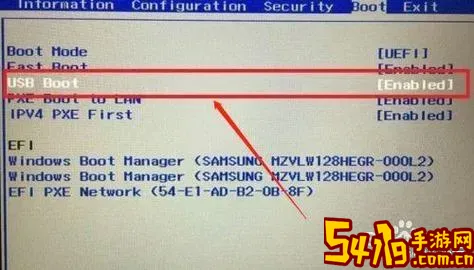
一、华硕主板BIOS不显示U盘的常见原因
1. U盘本身问题
U盘损坏或者格式不兼容,都可能导致主板无法识别。部分U盘使用的是非标准格式,如NTFS或者某些专用格式,这会导致BIOS读取失败。
2. U盘接口或连接问题
如果U盘插入的接口存在故障,或者USB接口不兼容(如USB3.0接口下老旧主板识别异常),也会导致U盘无法被识别。
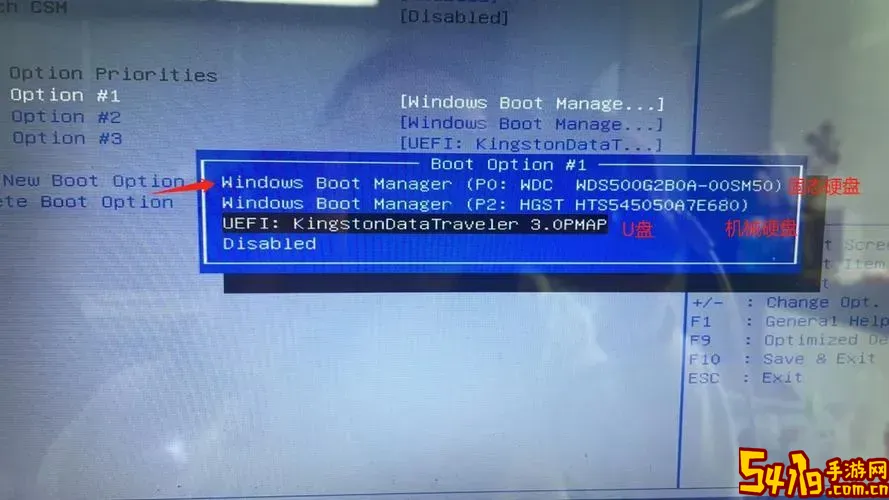
3. BIOS设置问题
部分用户在BIOS中关闭了USB启动项,或者未启用USB Legacy Support功能,使得BIOS无法在启动顺序中检测到USB设备。
4. 启动顺序优先级设置错误
BIOS启动顺序如果未设置U盘为第一启动设备,系统即使识别了U盘,在启动时也不会从U盘启动,因此表现为BIOS看不到U盘。
5. BIOS版本过旧或BUG
部分华硕主板较老的BIOS版本中,存在对某些U盘兼容性不佳的问题。
二、针对华硕主板BIOS看不到U盘的解决方案
1. 检查U盘及接口
首先确认U盘是否正常。可以尝试将U盘插入其它电脑,确认其能够被识别并正常使用。其次,更换USB接口,建议使用主板背板的USB2.0接口试验,因为部分老主板对USB3.0支持有限。
2. 格式化U盘并制作启动盘
建议使用通用格式格式化U盘,如FAT32格式。制作启动盘时,推荐使用工具如“Rufus”或者“U盘启动制作工具”,制作符合UEFI或Legacy(传统BIOS)启动的U盘,确保启动盘的兼容性。
3. 修改BIOS设置
进入BIOS(通常开机时按“Del”键或“F2”键进入),依次检查以下设置:
- 启用USB Legacy Support(支持USB传统设备启动);
- 在“Boot”菜单中确认USB设备已经启用,并在启动顺序中将U盘放在首位;
- 如果主板支持UEFI启动模式,根据启动盘类型,切换UEFI/Legacy启动模式。
4. 更新BIOS
如确认以上均正常,仍无法识别U盘,可以尝试前往华硕官网下载主板对应型号的最新BIOS版本,进行升级。升级过程中务必确保电源稳定,避免出现“刷BIOS失败”情况。
5. 尝试不同U盘及制作方式
部分U盘与主板BIOS兼容性低,建议尝试更换品牌较为知名的U盘,或更换不同的启动盘制作工具。根据主板使用手册区分UEFI启动和Legacy启动,制作相应类型的启动盘。
三、实用建议和注意事项
1. 华硕主板型号不同,BIOS界面和功能有所差异,建议参考主板说明书或华硕官方网站的官方指南进行操作。
2. 制作启动U盘时,确保启动镜像文件(如Windows安装镜像或Linux镜像)完整无误,避免U盘无法启动。
3. 非熟悉用户谨慎更新BIOS,建议在专业指导下或通过官方工具进行操作,避免系统不可用。
四、总结
华硕主板BIOS不显示U盘问题,主要源于U盘硬件、BIOS设置、启动顺序以及兼容性等方面。用户遇到此问题时,应逐步排查硬件状况,调整BIOS设置并测试不同的启动制作方式,必要时升级BIOS。通过合理的操作,大多数用户均可解决这一问题,从而顺利通过U盘完成系统安装或恢复工作。
希望本文对您解决“华硕主板bios看不到u盘”的问题有所帮助。如果问题依然存在,建议联系华硕官方客服或专业维修人员获得进一步支持。